Sida wireless-ka loogu sameeyo TV-ga ama lagala socdo Android, adoo isticmaalaya Miracast
Miracast waa qayb weyn oo tignoolajiyadeed, mid, mararka qaarkood, waxay fududayn kartaa noloshaada wax badan. Haddii ay tahay sababtoo ah waxaad u baahan tahay inaad soo bandhigto iyo sida ugu dhaqsaha badan ee aad u samayn karto waa mashruuc shaashadda qalabkaaga si aad u isticmaasho Miracast , ama sababtoo ah waxaad rabto inaad daawato filim aad ku leedahay casrigaaga casriga ah ee TV-ga weyn, Miracast waxay sameyn kartaa intaas oo dhan. Nasiib wanaag, inta badan taleefannada casriga ah ee Android iyo kiniiniyada ayaa maalmahan taageeraya Miracast , inkastoo dhammaan TV-yada iyo kormeerayaasha aysan isku mid samayn. Si kastaba ha noqotee, xitaa haddii TV-gaaga ama kormeerahaagu uusan bixin Miracast , waxaad had iyo jeer isticmaali kartaa dongle Miracast si aad u bixiso wireless. (Miracast)Waa kuwan sida loo isticmaalo Miracastsi aad muraayadda qalabkaaga Android ugu milicsato muuqaal kasta:
FIIRO GAAR AH:(NOTE:) Ujeedada qorista casharkan, waxaan isticmaalnay Samsung Galaxy S4 casriga ah, laakiin nidaamku wuxuu la mid yahay dhammaan aaladaha ku shaqeeya Android .
Maxaad ugu baahan tahay saadaasha wireless-ka?
Kahor intaadan u dhaqaaqin casharkan, laba jeer hubi inaad haysatid waxyaabaha soo socda:
- TV ama kormeere leh taageero Miracast ku dhex dhisan ama...
- Dongle mucjiso ah sida Adapter-ka Bandhigga Wireless-ka ee Microsoft(Microsoft Wireless Display Adapter) . Dongle wuxuu u baahan yahay in lagu xidho TV ama la socodka labada deked HDMI ah iyo deked USB ah oo ku shaqaynaysa . TV - TV/monitor waa in aanu ka fogaan 7 mitir ama 23 cagood qalab gaaga Android . Haddii bandhiggu aanu lahayn deked USB ah oo ku shaqaynaysa , waxa aad isticmaali kartaa charger-ka casriga ah ee USB-ga oo aad ku xidhi kartaa qalabkaaga (USB)Microsoft Wireless Display Adapter -ka, si uu u helo awoodda uu u baahan yahay.

- Miracast A awood Android casriga ah ama tablet-ka. Waa in aad hubiso qalabyada rasmiga ah ee casriga ah si aad u hubiso in uu taageero u leeyahay tignoolajiyada Miracast .
Haddii aad haysato wax kasta oo ku jira liiskan, ka dib horay u soco oo raac tallaabooyinkan:
Sida loo qorsheeyo shaashadda qalabka Android si ay u muujiyaan Miracast ah(Miracast)
Waxa ugu horreeya ee aad samayn doonto waa inaad furto qalabka Android Settings . Waxaa jira siyaabo kala duwan oo taas loo sameeyo, laakiin hal hab oo ka mid ah dhammaan noocyada kala duwan ee casriga ah ee Android iyo tablets waa in la furo aragtida Apps oo taabo icon Settings . Summadani waxay caadi ahaan u eegtahay sida giraangiraha noocyadiisa kala duwan.

Shaashadda Settings , ka raadi goob lagu magacaabo Shaashadda Shaashadda, Shaashadda Cast, Shaashadda Wireless, Allshare Cast(Screen Mirroring, Cast screen, Wireless display, Allshare Cast) ama wax kasta oo la mid ah. Soosaarayaasha qalabka waxay isticmaalaan dhammaan noocyada magacyada ee Miracast , sidaas darteed magaca goobtan wuu kala duwanaan doonaa iyadoo ku xiran qalabkaaga Android . Markaad hesho, ku dhufo
On our Samsung Galaxy S4 , Miracast waxaa loo yaqaan Screen Mirroring oo waxa laga helay xagga hoose ee liiska goobaha Connections .

Markaad furto shaashadda Miracast , taleefankaaga casriga ah ee (Miracast)Android ama tablet-kaaga waa inuu si toos ah u bilaabo raadinta shaashadaha karti u leh ee Miracast ee la heli karo.(Miracast)
Haddii aad isticmaalayso Microsoft Wireless Display Adapter , waa inay ogaataa qalab lagu magacaabo MicrosoftDisplayAdapter_EF .
Taabo magaca bandhiga Miracast ee aad rabto inaad ku xidho.
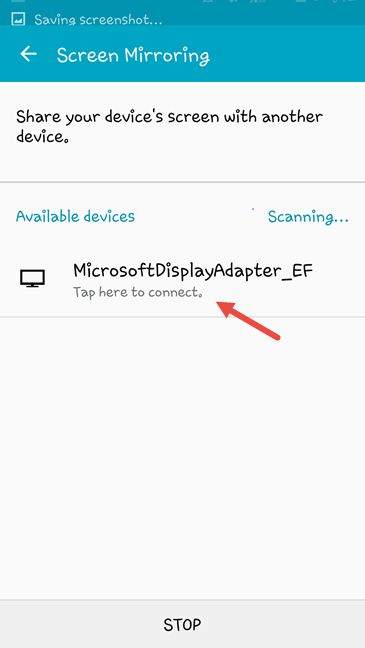
Sug(Wait) dhowr daqiiqadood ilaa qalabka Android uu ka dhisayo xidhiidhka wireless-ka ee bandhigga Miracast . Tani waa inaysan qaadan waqti dheer.

Marka xiriirka la sameeyo, taleefankaaga casriga ah ee Android ama tablet-kaaga waa inuu ku ogeysiiyaa waxa ku saabsan. Xitaa haddii aysan taasi dhicin, waa inaad heshaa xaqiijintaada adigoo eegaya muraayadaha ama TV-ga aad rabtay inaad ku xidho. Waa inay hadda muraayad u muujisaa muuqaalka qalabkaaga Android .

Wax kasta oo lagu soo bandhigay shaashaddaada Android ayaa sidoo kale lagu soo bandhigi doonaa TV-gaaga ama hadda kormeeraha. Keebaa(Which) cajiib ah, sax?
Sida loo joojiyo odoroska shaashadda qalabkaaga Android ee bandhigga karti u leh ee Miracast
Waxaa iman doona wakhti marka aanad rabin inaad muraayadda muraayadda casriga ah ee Android ama kiniiniga ku yaal muraayadda Miracast ee aad ku xiran tahay. Si aad u xirto isku xirka wireless-ka, gal shaashadda Settings Miracast(Miracast) , adiga oo raacaya isla tillaabooyinka aan ku muujinnay qaybta hore ee hagahan.
Kadib, raadi ikhtiyaarka leh magac sida Disconnect, End connection or Disable . Tusaale ahaan, on our Samsung Galaxy S4 , kan waxa loo yaqaan End Connection . Taabo badhankani waa waxa kaliya ee aad u baahan tahay inaad sameyso si aad u joojiso inaad si bilaa fiilo ah uga soo saarto shaashadda qalabkaaga Android .

Waa kaas!
Gabagabo
Sidaad aragteen, wirelessly projecting your screen via Miracast waa wax aad u fudud in lagu sameeyo qalabka Android . Nasiib darro, Miracast waa halbeeg aan ku qasbi saarayaasha hardware in ay isticmaalaan magac la mid ah - Miracast - dhammaan qalabka ay iibiyaan. Sidan oo kale, dhibka kaliya ee aad la kulmi karto markaad isku dayeyso inaad sameysid xiriir Miracast waa helitaanka waxa saxda ah ee tan loogu yeero qalabkaaga Android . Ma ku isticmaashay Miracast aaladaha (Miracast)Android ? Faa'iido ma u aragtaa, mise maaha? Hoos noogu dhaaf faallo!
Related posts
Sida loo qorsheeyo TV-ga ama lagala socdo Windows 10 Mobile, adoo isticmaalaya Miracast
Sida loo helo taleefannada casriga ah ee Android adigoo isticmaalaya Find My Device
Sida looga fogeeyo PC-gaaga Windows-ka Android, adoo isticmaalaya Midaysan
Sida loo abuuro, loo habeeyo oo loo isticmaalo xidhiidhka VPN ee iPhone (ama iPadka)
Ka tuur warbaahinta bogga shabakadda ee Microsoft Edge una rog bandhig wireless oo leh Miracast
Sawirka Dekadaha Furan oo ku qiimee amniga nidaamkaaga Nmap
Sida loo sameeyo bangi badbaado leh iyo macaamil maaliyadeed marka online la joogo
Soo bandhigida Windows 8.1: Sida loo wada-shaqeeyo oo loo hagaajiyo goobahaaga
Sanduuqa Bitdefender 2 dib u eegis: Amniga shabakada guriga jiilka xiga!
Sida loo arko oo loo nadiifiyo hawshaada ka baxsan Facebook
U dejiso TP-Link Wi-Fi 6 routerkaaga sidii VPN server -
Sida fog looga galo Windows 10 ka Mac
Sida loo xannibo Desktop-ka fog ee PC-gaaga Windows-
Sida loo habeeyo oo loo isticmaalo ilaaliyaha degdega ah ee ASUS Wi-Fi router
Sida loo beddelo xadka bandwidth ee Windows 10 updates - WebSetNet
Sida loo tirtiro xidhiidhada VPN ama PPPOE gudaha Windows 8 & Windows 8.1
Sii taageero fog Windows 10 isticmaalayaasha leh Kaalmada Fog ee Windows
Maxay ku kala duwan yihiin isku xidhka Desktop-ka fog iyo Kaalmada Fog ee Daaqadaha?
Sida loo rogo Android kaaga meel Wi-Fi ah
Sida loogu xidho talefanka Android shabkada Wi-Fi: 3 siyaabood -
